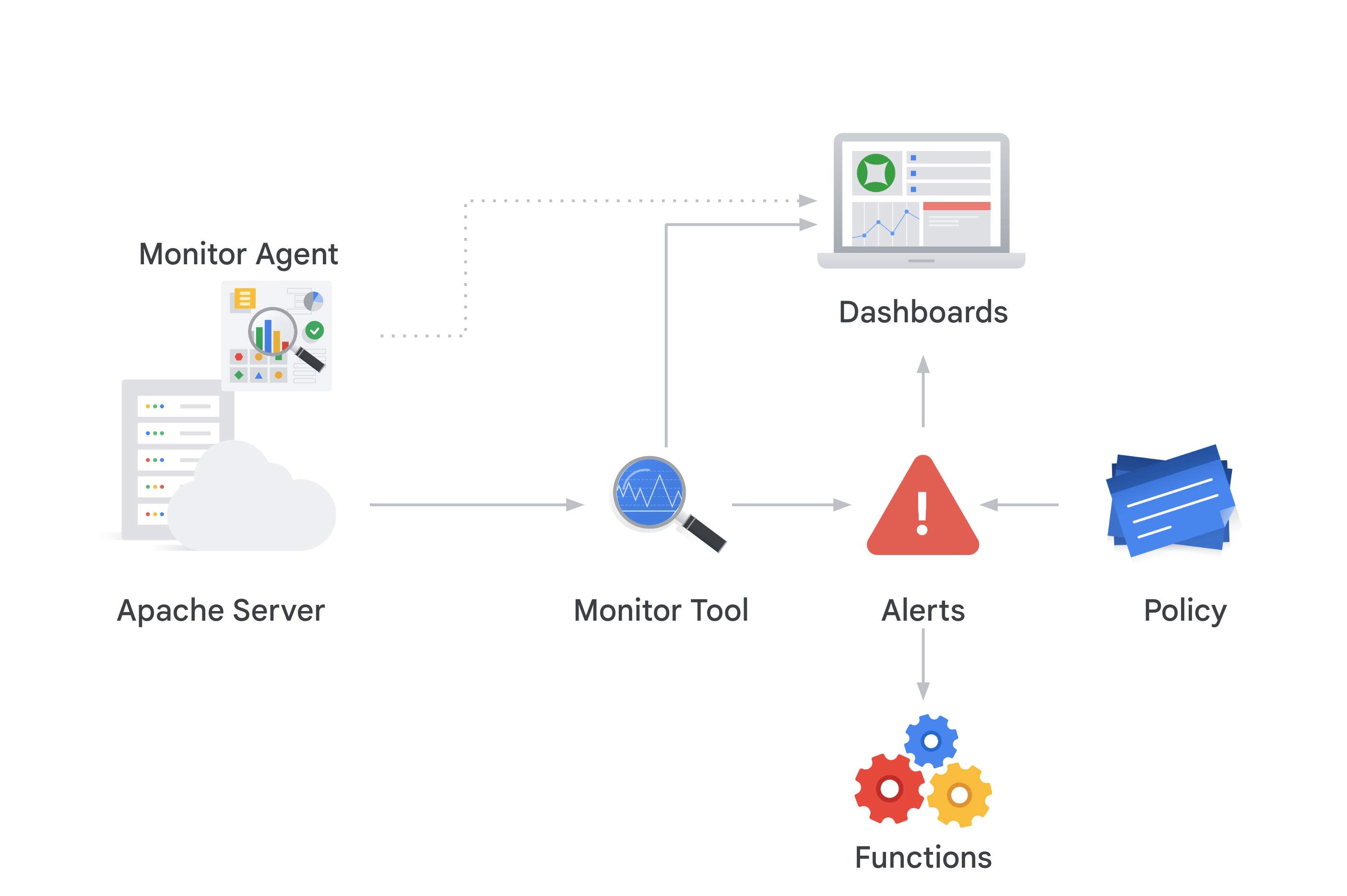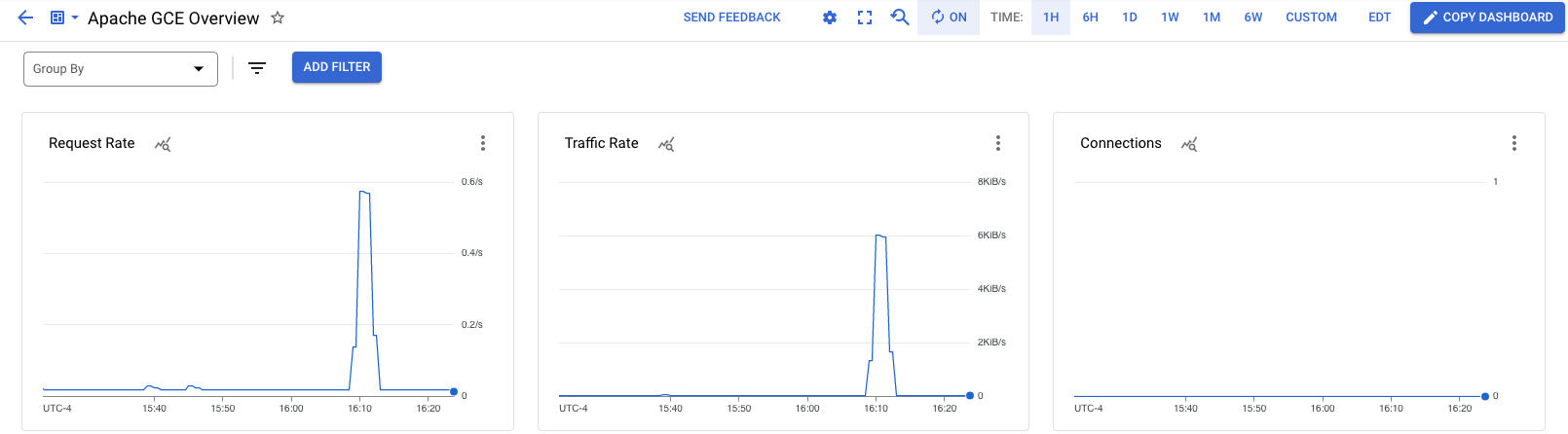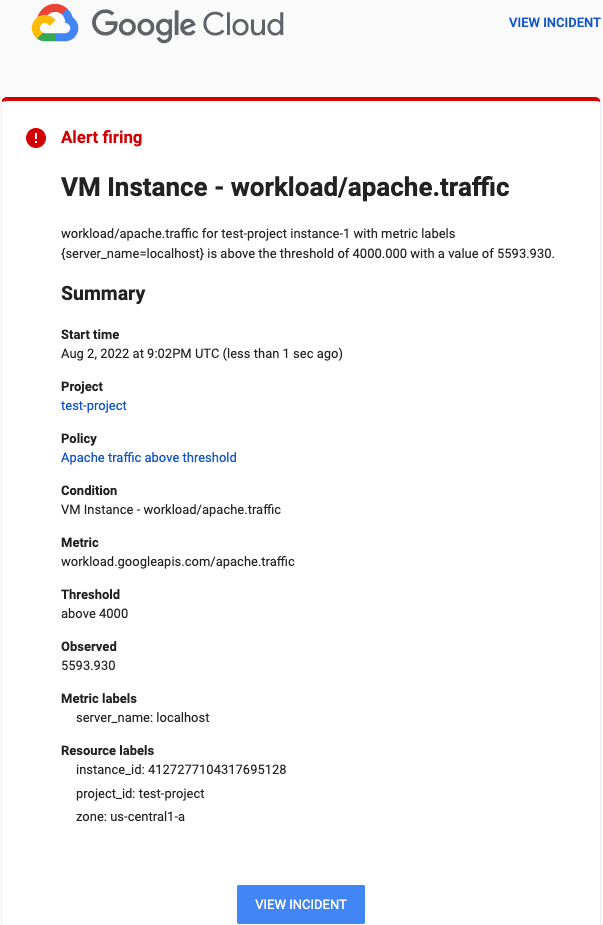Como administrador de Cloud, estás a cargo de supervisar tu infraestructura. Quieres supervisar un servidor web Apache y visualizar datos en un panel.
Estas son algunas de tus preocupaciones:
- Cómo instalar y configurar una instancia de agente de supervisión para el servidor web Apache
- Cómo generar tráfico y ver métricas en el panel de Apache predefinido
- Cómo crear una política de alertas
El flujo de trabajo de supervisión en Azure Monitor es como se muestra en el diagrama:
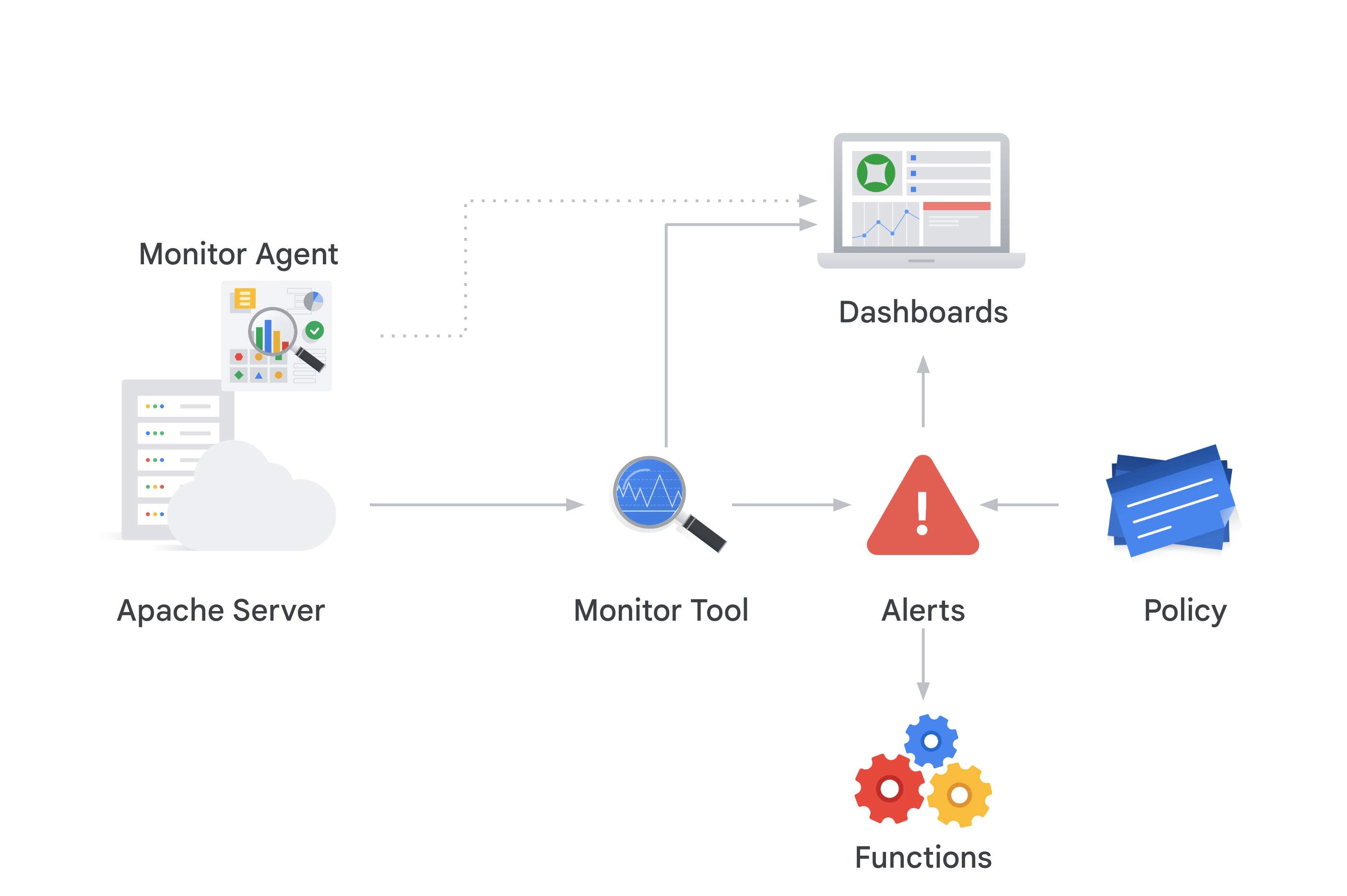
En Azure, instalarás un servidor web Apache en tu máquina virtual (VM). Luego, conectarás un agente de Azure Monitor en este servidor para recopilar datos. Con Azure Monitor, configurarás el Análisis de registros para establecer los registros y las métricas que quieres visualizar en un panel. Luego, le asignarás un nombre al panel para facilitar su acceso. En Azure Monitor, puedes configurar las alertas para iniciar una llamada a Azure Functions que automatiza la respuesta a una alerta. También se puede generar una alerta cuando no se cumpla con la definición de una política de Azure.
Descripción general
En este lab, crearás una instancia de Compute Engine para instalar y configurar un Agente de operaciones. Generarás tráfico y verás métricas en el panel de Apache predefinido, y crearás una política de alertas.
Objetivos
En este lab, aprenderás a realizar las siguientes tareas:
- Crear una instancia de VM de Compute Engine
- Instalar un servidor web Apache
- Instalar y configurar el Agente de operaciones para el servidor web Apache
- Generar tráfico y ver métricas en el panel de Apache predefinido
- Crear una política de alertas
Crea una instancia de VM de Compute Engine
-
En la consola de Google Cloud, ve a Procesamiento y selecciona Compute Engine.
-
Para crear una instancia de VM, haz clic en Crear instancia.
-
Completa los campos de tu instancia de la siguiente manera:
- En el campo Nombre, ingresa
quickstart-vm.
- En el campo Tipo de máquina, selecciona e2-small.
- Asegúrate de que el Disco de arranque esté configurado para Debian GNU/Linux.
- En el campo Firewall, selecciona ambas opciones: Permitir tráfico HTTP y Permitir tráfico HTTPS.
En los otros campos, deja los valores predeterminados.
- Haz clic en Crear. Cuando tu VM esté lista, aparecerá en la lista de instancias de la pestaña Instancias.
Haz clic en Revisar mi progreso para verificar el objetivo.
Crear una instancia de VM de Compute Engine
Instala un servidor web Apache
Para implementar un servidor web Apache en tu instancia de VM de Compute Engine, sigue estos pasos:
-
Para abrir una terminal para tu instancia, en la columna Conectar, haz clic en SSH.
-
Para actualizar las listas de paquetes en tu instancia, ejecuta el siguiente comando:
sudo apt-get update
- Para instalar un servidor HTTP Apache2, ejecuta el siguiente comando:
sudo apt-get install apache2 php7.0
Nota: Si el comando anterior falla, usa el comando sudo apt-get install apache2 php. Si se te solicita continuar la instalación, ingresa Y.
- Abre el navegador y conéctate a tu servidor HTTP Apache2 con la URL
http://EXTERNAL_IP, en la que EXTERNAL_IP es la dirección IP externa de la VM. Puedes encontrar esta dirección en la columna IP externa de la instancia de VM.

Haz clic en Revisar mi progreso para verificar el objetivo.
Instalar un servidor web Apache
Instala y configura el Agente de operaciones
Para recopilar registros y métricas de tu servidor web Apache, instala el Agente de operaciones con la terminal:
-
Para abrir una terminal para tu instancia de VM, en la columna
Conectar, haz clic en SSH.
-
Para instalar el Agente de operaciones, ejecuta el siguiente comando:
curl -sSO https://dl.google.com/cloudagents/add-google-cloud-ops-agent-repo.sh
sudo bash add-google-cloud-ops-agent-repo.sh --also-install
Verás que google-cloud-ops-agent se instaló correctamente.
- Copia el siguiente comando y, luego, pégalo en la terminal:
# Configura el Agente de operaciones para recopilar telemetría de la aplicación y reinicia el Agente de operaciones.
set -e
# Crea una copia de seguridad del archivo existente para que los parámetros de configuración existentes no se pierdan.
sudo cp /etc/google-cloud-ops-agent/config.yaml /etc/google-cloud-ops-agent/config.yaml.bak
# Configura el Agente de operaciones.
sudo tee /etc/google-cloud-ops-agent/config.yaml > /dev/null << EOF
metrics:
receivers:
apache:
type: apache
service:
pipelines:
apache:
receivers:
- apache
logging:
receivers:
apache_access:
type: apache_access
apache_error:
type: apache_error
service:
pipelines:
apache:
receivers:
- apache_access
- apache_error
EOF
sudo service google-cloud-ops-agent restart
sleep 60
El comando anterior crea la configuración para recopilar y transferir registros y métricas del servidor web Apache. Para obtener más información sobre la transferencia de registros del servidor web Apache, consulta Configura el Agente de operaciones para el servidor web Apache.
Haz clic en Revisar mi progreso para verificar el objetivo.
Instalar el Agente de operaciones
Genera tráfico y visualiza las métricas
Los paneles de supervisión te permiten ver y analizar las métricas relacionadas con tus servicios. En esta guía de inicio rápido, generarás métricas en el servidor web Apache y visualizarás los datos de las métricas en el panel Descripción general de Apache GCE generado automáticamente.
Para generar métricas en tu servidor web Apache, sigue estos pasos:
-
En la consola de Google Cloud, ve a Compute Engine.
-
En la columna Conectar, haz clic en SSH para abrir una terminal para tu instancia de VM.
-
Para generar tráfico en tu servidor web Apache, ejecuta el siguiente comando:
timeout 120 bash -c -- 'while true; do curl localhost; sleep $((RANDOM % 4)) ; done'
Para generar tráfico, el comando anterior envía una solicitud al servidor web Apache cada cuatro segundos.
Para ver el panel Descripción general de Apache GCE, sigue estos pasos:
-
En la consola de Google Cloud, busca Supervisión en la barra de búsqueda superior y navega al servicio Monitoring.
-
En el panel de navegación, selecciona Paneles.
-
En Todos los paneles, selecciona el panel Apache GCE Overview. El panel se abrirá.
En el panel, hay varios gráficos que contienen información sobre tu integración de Apache y Compute Engine:
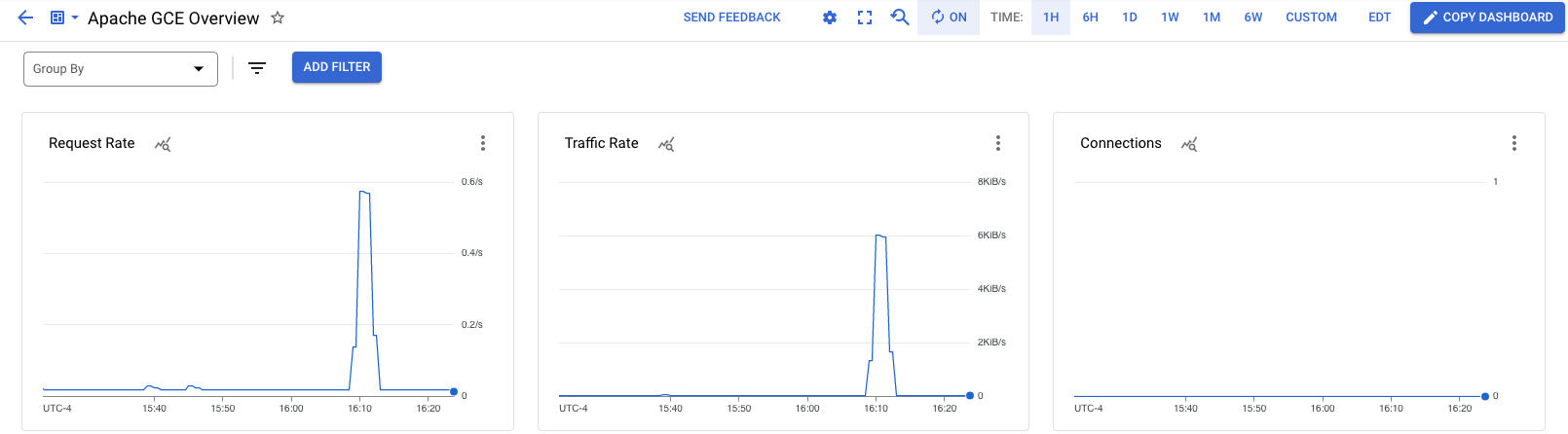
Crea una política de alertas
- Para configurar un canal de notificaciones por correo electrónico, sigue estos pasos:
- En la consola de Google Cloud > Supervisión, selecciona Alertas y, luego, haz clic en Edit notification channels.
- En la sección Correo electrónico, haz clic en Agregar nuevo y, luego, ingresa tu dirección de correo electrónico deseada.
-
Nombre del canal de correo electrónico:
Una dirección de correo electrónico a la que tengas acceso
Para crear una política de alertas que supervise una métrica y envíe una notificación por correo electrónico cuando la tasa de tráfico de tu servidor web Apache supere los 4 KiB/s, sigue estos pasos:
-
En la consola de Google Cloud > Supervisión, selecciona Alertas y, luego, haz clic en Crear política.
-
Selecciona las series temporales que deseas supervisar:
- Haz clic en Seleccionar una métrica y, luego, ingresa instancia de VM en la barra de filtros.
- En la lista Categorías de métricas activas, selecciona Apache.
- En la lista Métricas activas, selecciona workload/apache.traffic.
Se mostrará el gráfico del tráfico de Apache.
- En la sección Transforma los datos, selecciona lo siguiente:
-
Ventana progresiva:
1 min
-
Función de ventana progresiva:
rate
- En la sección Configurar activador de alertas, selecciona los siguientes valores y haz clic en Siguiente:
-
Activador de alertas:
Cualquier serie temporal tiene incumplimientos
-
Posición del umbral:
Por encima del umbral
-
Valor del umbral:
4000
- En la sección Configurar notificaciones y finalizar la alerta, selecciona los siguientes valores:
-
Canales de notificaciones:
An email address you have access to
-
Duración del cierre automático de incidentes:
30 min
-
Nombre de la política de alertas:
Apache traffic above threshold
- Haz clic en Crear política. Tu política de alertas ahora está activa.
Haz clic en Revisar mi progreso para verificar el objetivo.
Crear una política de alertas
Prueba la política de alertas
Para probar la política de alertas que creaste, sigue estos pasos:
-
Navega a la consola de Cloud > Compute Engine.
-
En la columna Conectar, haz clic en SSH para abrir una terminal para tu instancia de VM.
-
En la terminal, ingresa el siguiente comando:
timeout 120 bash -c -- 'while true; do curl localhost; sleep $((RANDOM % 4)) ; done'
El comando anterior genera tráfico en tu servidor web Apache.
Cuando se supere el valor del umbral de la tasa de tráfico de 4 KiB/s en tu servidor web Apache, se enviará una notificación por correo electrónico. Este proceso puede tardar varios minutos en completarse.
La notificación por correo electrónico que recibes es similar a la siguiente:
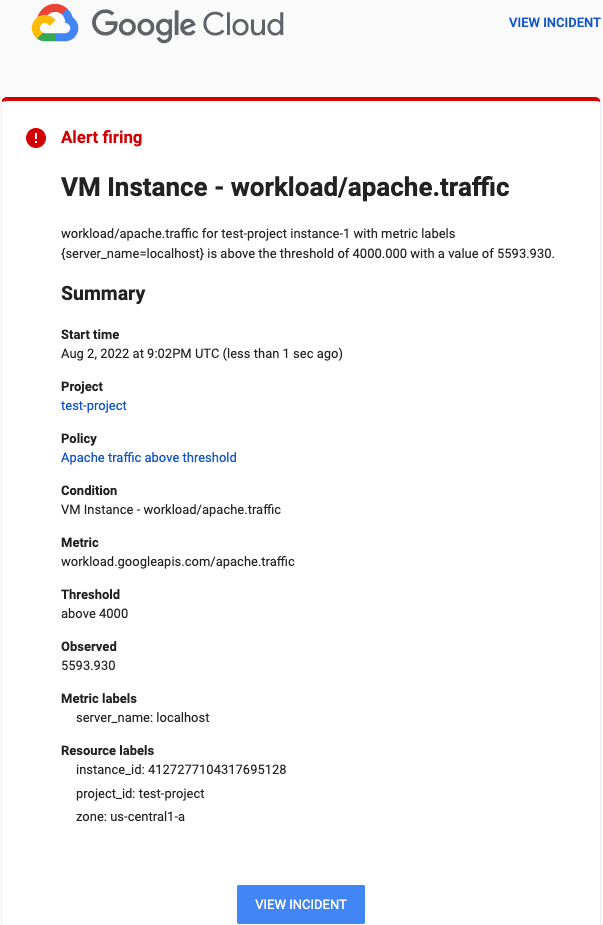
¡Felicitaciones!
En este lab, aprendiste a instalar el Agente de operaciones en una VM y usarlo para establecer una política de alertas para notificar a un destinatario sobre problemas potenciales con la instancia.
El Agente de operaciones, parecido al agente de Azure Monitor, se usa para recopilar datos de telemetría de tus instancias de máquina virtual. Estas son algunas similitudes y diferencias entre ambos servicios:
Similitudes:
- Tanto Azure Monitor como el Agente de operaciones de Google Cloud's operations suite admiten las funciones de alertas y notificaciones que pueden notificar a los clientes cuando se cumplen las condiciones, como el uso elevado de la CPU o el poco espacio en el disco.
- Azure Monitor y el Agente de operaciones proporcionan integración en otras herramientas y servicios, como paneles, estadísticas y herramientas de automatización.
Diferencias:
- En Azure, configuras el Análisis de registros para recopilar datos de tus recursos. El Agente de operaciones usa una configuración integrada que define las recopilaciones de registros predeterminadas para métricas y registros. Esta configuración predeterminada se puede anular para incluir nuevos elementos de configuración.
- En Azure, creas un espacio de trabajo de análisis de registros para almacenar y analizar los registros enviados por el agente. En Google Cloud, usas Cloud Logging para ver y analizar los datos de registro.
- El Agente de operaciones ofrece funciones de seguimiento con OpenCensus y cuenta con compatibilidad integrada con Google Cloud's operations suite (antes Stackdriver). Azure Monitor ofrece Application Insights, una herramienta para supervisar el rendimiento de las aplicaciones que se ejecutan en Azure.
Finalice su lab
Cuando haya completado el lab, haga clic en Finalizar lab. Google Cloud Skills Boost quitará los recursos que usó y limpiará la cuenta.
Tendrá la oportunidad de calificar su experiencia en el lab. Seleccione la cantidad de estrellas que corresponda, ingrese un comentario y haga clic en Enviar.
La cantidad de estrellas indica lo siguiente:
- 1 estrella = Muy insatisfecho
- 2 estrellas = Insatisfecho
- 3 estrellas = Neutral
- 4 estrellas = Satisfecho
- 5 estrellas = Muy satisfecho
Puede cerrar el cuadro de diálogo si no desea proporcionar comentarios.
Para enviar comentarios, sugerencias o correcciones, use la pestaña Asistencia.
Copyright 2020 Google LLC. All rights reserved. Google y el logotipo de Google son marcas de Google LLC. Los demás nombres de productos y empresas pueden ser marcas de las respectivas empresas a las que estén asociados.